
Übertragen von Bildern in der App „Digitale Bilder“ auf dem Mac
Du kannst die App „Digitale Bilder“ verwenden, um Bilder und Videoclips von zahlreichen Kameras, iOS-Geräten, iPadOS-Geräten und anderen mit einer Kamera ausgestatteten Geräten auf deinen Mac zu übertragen. Nach dem Übertragen kannst du die Objekte vom Gerät löschen.
Verbinde dein Gerät mit dem Computer und schalte es ein.
Möglicherweise wirst du aufgefordert, das Gerät mit einem Code zu entsperren oder das Gerät als vertrauenswürdig einzustufen.
Wähle in der App „Digitale Bilder“
 auf deinem Mac das Gerät aus der Liste „Geräte“ oder „Geteilt“ aus.
auf deinem Mac das Gerät aus der Liste „Geräte“ oder „Geteilt“ aus.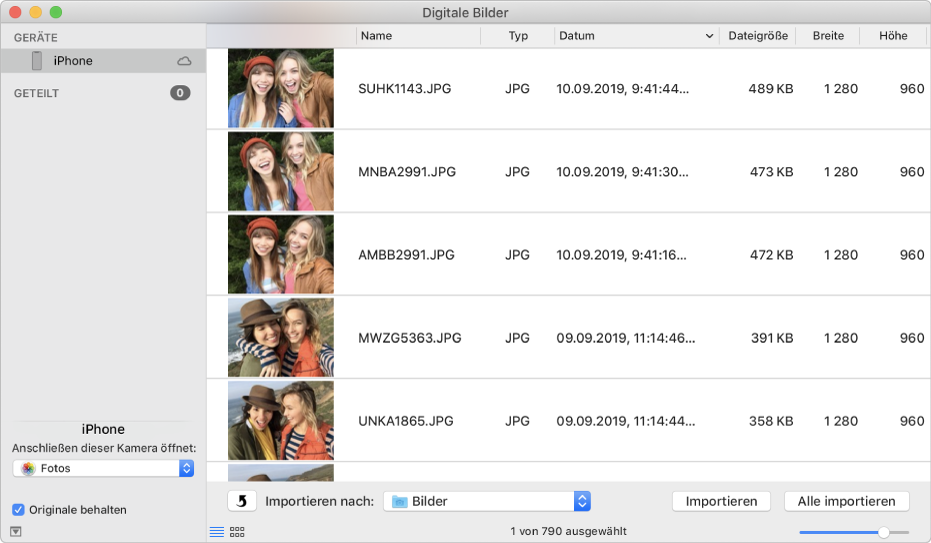
Verwende die Tasten unten im Fenster „Digitale Bilder“, um die Miniaturen als Liste (
 ) oder größere Miniaturen (
) oder größere Miniaturen ( ) anzuzeigen, oder um Bilder zu drehen (
) anzuzeigen, oder um Bilder zu drehen ( ).
).Bewege den Schieberegler unten rechts im Fenster, um die Größe der Miniaturen zu ändern.
Klicke auf das Einblendmenü „Importieren nach“ und wähle aus, wo die Bilder gesichert oder mit welcher App sie geöffnet werden sollen.
Möchtest du nur einen Teil der Bilder importieren, wähle diese aus und klicke auf „Importieren“. Möchtest du alle Bilder importieren, klicke auf „Alle importieren“.
Mit der App „Digitale Bilder“ kannst du auch Folgendes:
Objekte automatisch von einem Gerät auf deinen Computer übertragen, sobald diese miteinander verbunden sind: Klicke auf die Taste zum Ein-/Ausblenden
 unten links im Fenster der App „Digitale Bilder“. Öffne das Einblendmenü „Anschließen von [Gerät] öffnet“ und wähle „AutoImporter“.
unten links im Fenster der App „Digitale Bilder“. Öffne das Einblendmenü „Anschließen von [Gerät] öffnet“ und wähle „AutoImporter“.Objekte von Gerät nach dem Übertragen auf den Computer entfernen: Klicke auf „Nach dem Import löschen“ in der linken unteren Ecke des Fensters.
Weitere Informationen über das Anschließen und Verwenden deines Geräts findest du in der zugehörigen Dokumentation.